エクセルでPOPを作成するときに
めっちゃ便利な背景削除を解説!
【エクセルPOPの作り方】

やあ
中途半端にイケメンなハイスペックぼっちですww
さーて今回は背景削除について伝授していこう!
エクセルでPOPを作る際に画像挿入をする人は多いと思う・・・
画像はなにも挿入するだけのものではない!
加工してなんぼのもんじゃ!!w
という事で、背景削除をマスターするとPOP作成の自由度、クオリティがアップするので是非覚えて帰ってねッ☆wwww
エクセル 背景削除
ということで今回はエクセルの背景削除について詳しくお話していこうと思います!
素材は、ずばりこの記事のサムネイル画像で解説します!
↓

この画像を作る際に、背景削除を2回駆使して作成しています!
まあせっかくなんで今回は1からこのサムネイル画像の制作過程を準を追って説明していきます!!
背景削除
早速最初に背景削除を使います!!
まずエクセルページに元となる画像を貼り付けます!

ぼくのアイコンと背景のオーラですww
元の画像データはそれぞれ背景が付いています!
今回はこの画像からそれぞれ、ぼくのアイコン、オーラを切り抜き合成させます!
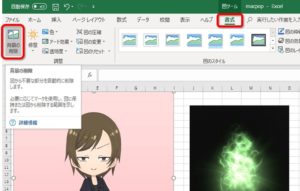
まずは加工したい画像を選択
↓
書式
↓
背景の削除
をクリックします!
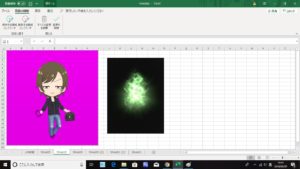
そうすると、こんな感じでぼくのアイコンの周りが紫になりました!!
この紫の部分が消えるところです!
自動で切り抜くところを判断してくれているんです!すげーww
あとは変更を保持というボタンをクリックするだけでぼくのアイコンだけ切り抜く事が出来ます!簡単でしょ!!
しかーし!!
よく見ると腕と足がちょん切れているーー!!wwww
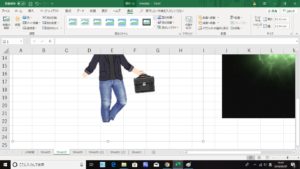
これは自動の場合によくあることで、いらなそうな所も切り抜かれちゃうんですww
ぼくの腕と足はコンピューター的にはいらないと判断されたんですねwww
まあ実際は背景に近い色などまでもが切り抜かれてしまう現象ですww
こんな時のために、いる場所、いらない場所を指定するコマンドがあります!!
↓

この『保持する領域としてマーク』というボタンを押します!
そうするとまた紫になるので、消えている部分の腕と足をマークしてあげます!
↓
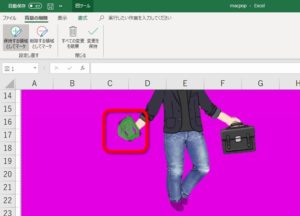
マークの仕方はこんな感じで多少雑でも問題無いですww
雑すぎると余計な部分まで復活することもまれにありますが・・・ww
ちなみに『保持する領域としてマーク』の隣に『削除する領域としてマーク』というボタンがありますが、それは単純に要らない部分を今みたいにマークすると消せるボタンです!!
まあなんやかんやでとりあえず完成・・・
↓

こんな感じでとりあえず腕と足が無事復活しましたww
次にオーラの部分も今と同じ手順で周りの黒い背景を切り抜きます!!

しかしなんか変な感じになってしまいます・・・ww
なんでこんな中途半端な切り抜きになってしますかと言うと、オーラ系は半透明なので、背景との明確な境界線が無いんです!!
なんか中2っぽいセリフになってしまいましたがwあくまで画像としての説明ですww
こういった時は『ぼかし』を使います!
↓
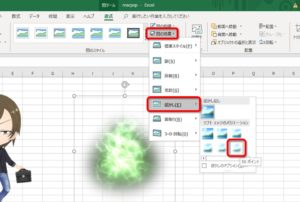
書式
↓
図の効果
↓
ぼかし
↓
ぼかし度を選択
すると、中途半端に残った回りの黒い部分がなくなり、よりオーラっぽくなりますww
まあぼかしは他にも色んな場面で使えます!!
そして次に色を変えていきます!
デフォルトだと黄緑っぽいオーラなのでちょっと微妙ですww
↓
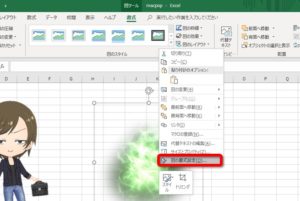
オーラ画像を右クリックで選択
↓
図の書式設定
↓
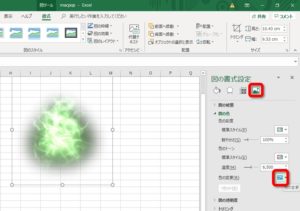
図のマークをクリック
↓
色の変更
↓

こんな感じで色を選択して変更することができます!!
細かい調整もできますが、選択肢もたくさんあるのでこの中からいつも選んでいます!!
今回はSSGSS風にブルーのオーラにしますwww
SSGSSとは、まあドラゴンボール好きな人なら知っていると思います・・・www
画像の合成
続いて今背景削除を施した2枚の画像を合成させます!
合成とカッコよく言ったものの、単に重ねるだけですが・・・w
とりあえずオーラをぼくのアイコンに単純にドラック移動して重ねます!

あれれー??おかしいなぁー・・・w
こんな感じでぼくが燃えてしまいましたw
理由は単純で、オーラ画像が前面に来てしまっているからです!
理由は、エクセルはあとから出した準に画像が前面に来る仕様になってるからです!
まあ直し方は簡単で・・・

オーラ画像を右クリック
↓
最背面へ移動
これだけで解決します!!
良い感じに神々しくなりましたねww
もう一つの手段としては、ぼくのアイコンを右クリックして、最前面へ移動でも同じ事になります!!
この最前面、最背面へ移動は、何枚も画像や図形、ワードアートを使用している物によく使われる便利コマンドです!!
図形、文章を入れる
そして最後に吹き出し、文章を入れていきます!
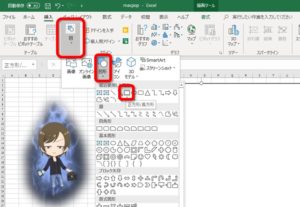
とりあえず大枠を作るので、
図
↓
図形
↓
四角
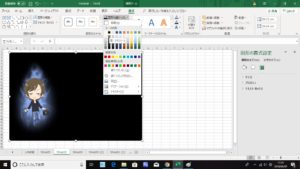
今出した図形も最前面になっちゃっているんで最背面へ移動させます!
とりあえず今回は黒く塗りつぶして、より神々しさを高めますww
続いて吹き出しを入れます!!
↓
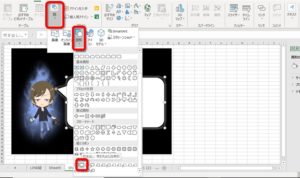
これも先ほどと同じく図、図形を選択、そのあと下に吹き出し付の図形があるのでそれを選択して貼り付けます!
さらに今出した吹き出しをより立体的にするために光彩を付けます!
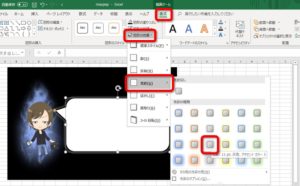
書式
↓
図形の効果
↓
光彩
これで吹き出しがより立体的になります!!
続いて文章を入れていきます!

挿入
↓
テキスト
↓
ワードアート
基本的にぼくは文章系は全てワードアートを使っています!
超便利で色んな形にも変えられるのでエクセルでPOP作る人には鉄板ですねw
ワードアートの詳しい操作方法もこちらに書いてありますのでよかったら見てください!
画像データに変換
とりあえずこれでデザインが完成しました!
しかしこのままではただのエクセルの中のデータに過ぎないので、これを画像データへ変えて、色々な物に添付したりできるようにします!

まずこのデザインを作るに当たって使用したパーツ(アイコン画像、図形、ワードアート文章)を全てグループ化します!
グループ化のやり方は、コントロールキー(Ctrl)を押しながらそのパーツをクリックすると、複数選択できるようになるので、すべてクリック選択します!
からの右クリックを押して、グループ化を押せば完成です!
これで1つのパーツとして認識されるようになったので、そのグループ画像をコピーします!
からの、大体のパソコンにはデフォルトで入っているであろうデスクトップアプリ、『ペイント』を開きます!

貼り付け
↓
トリミング
トリミングは自動で綺麗にならない場合はドラックして手動でもできます!
これであとは好きな形式で画像データとして保存すれば完成です!!
一応他にも画像データにするやり方は何種類かありますが、このペイントを使ったやり方が簡単です!
完成

こんな感じであっという間に完成です!
このくらいのクオリティであればほんの数分で完成できます!
神々しさもいい感じですww
このハイスペックぼっちブログのサムネイル画像は大体こんな感じの工程で作っています!
まあ手間っちゃ手間ですが、保存してあるデータの背景、文章を変えるだけで色んなパターンが出来るので別に苦ではないですww
本音を言うと、最初気合入れてサムネイル作って、今更手を抜くわけにはいかなくなったwwって感じですww
まとめ
背景削除は画像を挿入する際に色々役に立ちます!
しかしながら、細かい調整などはあまり得意ではないので、そういった場合はケータイアプリの背景透明化を活用するのも1つの手段です!!
例えば商品画像を切り抜いてPOPに張り付けるとかもできるんで、使い方は様々ですね!!
こんな感じ
↓

昔から色々手探りでエクセルでPOPを作っていたら、こんな感じで色んなテクニックが身に付きました!
デザインは考える発送力が自分には無いので、基本なんかのデザインをパクって作っています・・・w
まあうまい人のを真似るのが成長の一番の近道だと思うのでww
まあ今回はこんな感じで終わりまーすw
この背景削除を覚えてPOPマスターになろう!!







↓実際やった集客記事などもあります↓


↓その他エクセル記事↓

ぜってー見てくれよな!!w
みんなもPOP、ゲットだぜ!!!ww



